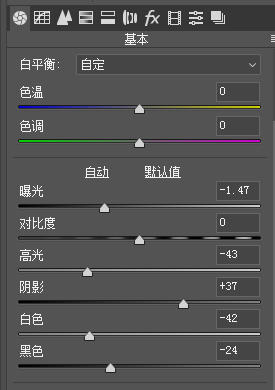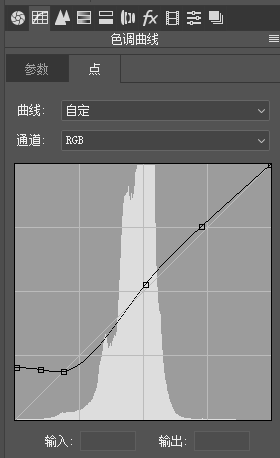PS静物调色教程:利用曲线工具给静物图片调出意境的蓝色调。(4)
调色思路
调色方法思路:
步骤一:利用曝光等工具调整画面的明暗黑白灰关系。
步骤二:利用色温色调、曲线工具加入你需要的颜色的近似颜色。
步骤三:利用HSL、相机校准工具对加入的颜色进行微调整。
小曼对调色步骤的详细解释:
步骤一的目的就是对照片的明暗关系进行调整,先给照片确定个整体的明暗调子,整体暗还是亮。
步骤二的目的就是给原本颜色不多的照片加入一种颜色,但是可能大家对工具原理不是很清楚,可能加入不了自己理想的色调,所以加入近似的色调就行,例如我需要青蓝色,那么你就可以加入蓝色就行,剩下的调整利用步骤三解决。
步骤三的目的就是对步骤二加入的色彩进行微调,调整到我们理想的颜色,例如步骤二加入的蓝色,我们可以通过步骤三利用色相工具将蓝色调整为青蓝色。
那么下面小曼就拿一张照片来讲解一下这种方法的使用:
今天小曼讲解静物蓝调,首先看看原图:
然后我们最终要调整出的色彩:
无论原图的特点和最终的色彩要求都符合小曼之前讲解的几个要求。那么下面小曼打开Photoshop进行调整。
选择滤镜—camera raw滤镜:
首先我们进行步骤一:利用曝光等工具调整画面的明暗黑白灰关系。
因为我们最终的效果是整体画面都是暗调,且画面的白色较少,且暗部有点偏灰的效果,所以我们需要先调整照片亮度:
降低曝光、黑色工具,让照片整体偏暗。
其次提升阴影工具,让暗部有细节。
然后我们需要去降低画面的白色,所以降低高光和白色工具。
然后还需要让画面的暗部偏灰,选择曲线工具:
将左下角的黑色锚点往上移动,增加暗部的灰色。
调整后: